添加PostgreSQL資料來源用於連通阿里雲PostgreSQL資料庫與Quick BI,串連成功後,您可以在Quick BI上進行資料的分析與展示。Quick BI支援以公網或阿里雲VPC的方式串連阿里雲PostgreSQL,本文為您介紹如何添加阿里雲PostgreSQL資料來源。
前提條件
已建立RDS PostgreSQL資料庫。
背景資訊
如果您使用的是阿里雲PostgreSQL資料庫,在對接Quick BI進行資料分析時,可以添加雲資料來源PostgreSQL。
為避免因資料來源白名單限制導致資料對接訪問失敗,您需將Quick BI不同網路環境下的Quick BI的IP地址添加至資料來源的白名單中,更多對接配置詳情請參見設定白名單。
使用限制
僅支援空間管理員和開發人員的帳號添加資料來源。
支援PostgreSQL 8.2及以上版本。
操作步驟
登入Quick BI控制台。
按照下圖指引添加資料來源
從建立資料來源入口進入建立資料來源介面。
選擇PostgreSQL資料來源。

資料來源類型選擇阿里雲。

在配置串連對話方塊,您可以根據業務情境,完成以下配置。
名稱
描述
顯示名稱
資料來源配置列表的顯示名稱。
請輸入規範的名稱,不要使用特殊字元,前後不能包含空格。
資料庫地址和連接埠
部署PostgreSQL資料庫的外網地址和外網連接埠(若使用VPC資料來源,需填寫部署資料庫的內網地址和內網連接埠)。
請登入RDS管理主控台,在基本資料地區單擊查看串連詳情,擷取資料庫地址。例:rm-xxxxxxxxxxxxxxxxxx.pg.rds.aliyuncs.com。
如果您介面上沒有顯示外網地址,請單擊申請外網地址,擷取地址和連接埠。請參見查看或修改串連地址和連接埠。
資料庫
部署PostgreSQL資料庫時自訂的資料庫名稱。
請登入RDS管理主控台,在資料庫管理中,擷取資料庫名稱。
Schema
PostgreSQL資料庫的Schema名稱。
使用者名稱和密碼
登入PostgreSQL資料庫的使用者名稱和密碼。
VPC資料來源
當使用阿里雲VPC網路時,請選中VPC資料來源並配置如下參數:
購買者AccessId和購買者AccessKey:具備目標PostgreSQL資料庫系統管理權限的AccessKey ID和AccessKey Secret。
請登入RAM控制台,擷取AccessKey ID和AccessKey Secret。
執行個體ID和地區:PostgreSQL資料庫的執行個體ID和所在地區。
SSL
如果目標資料來源已配置SSL,您可以選中安全性通訊協定SSL,從而保護資料安全。
初始化SQL
每次資料來源串連後初始化執行的SQL語句,只允許SET語句,語句之間以分號分割。
單擊串連測試,進行資料來源連通性測試。
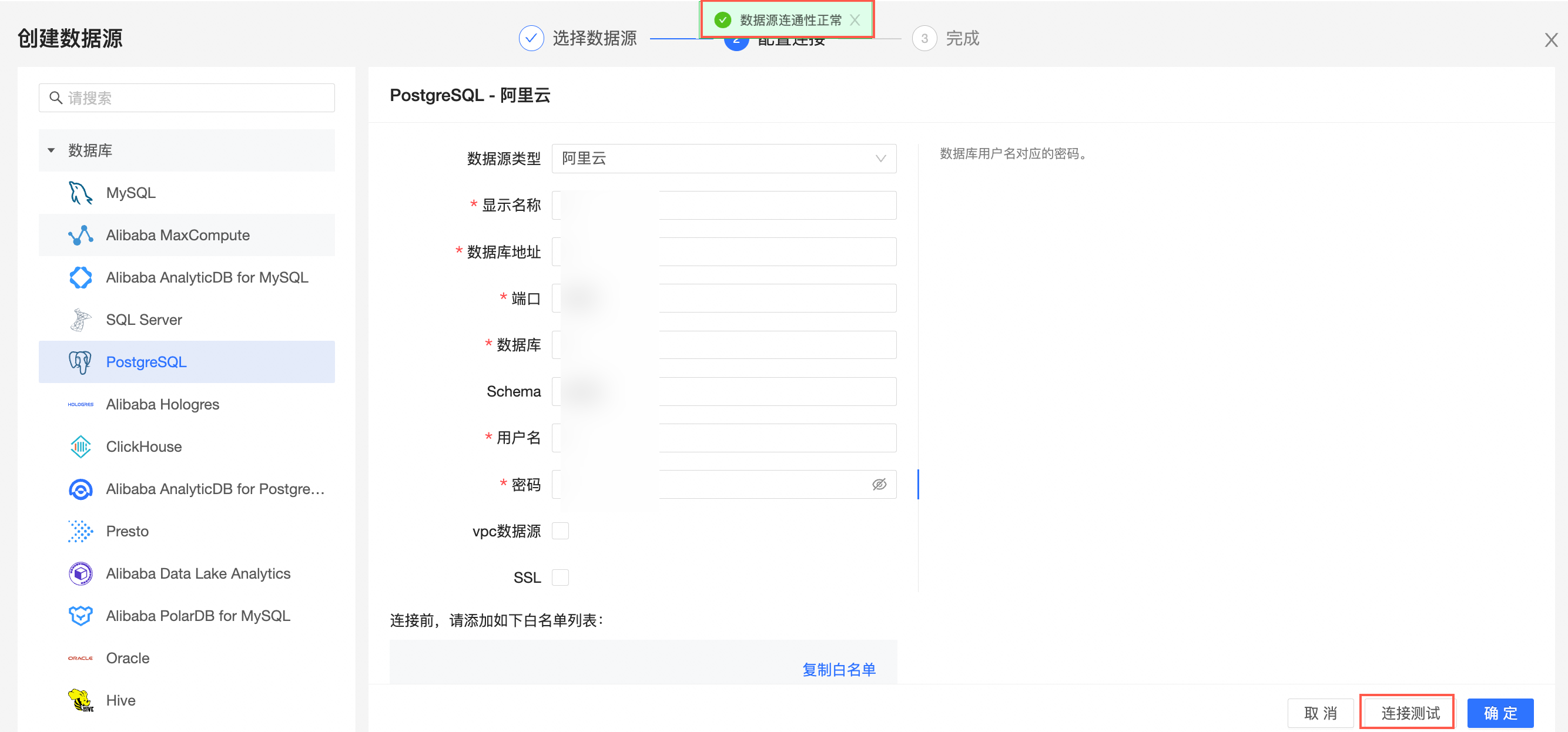
測試成功後,單擊確定,完成資料來源的添加。
後續步驟
建立資料來源後,您還可以建立資料集並分析資料。